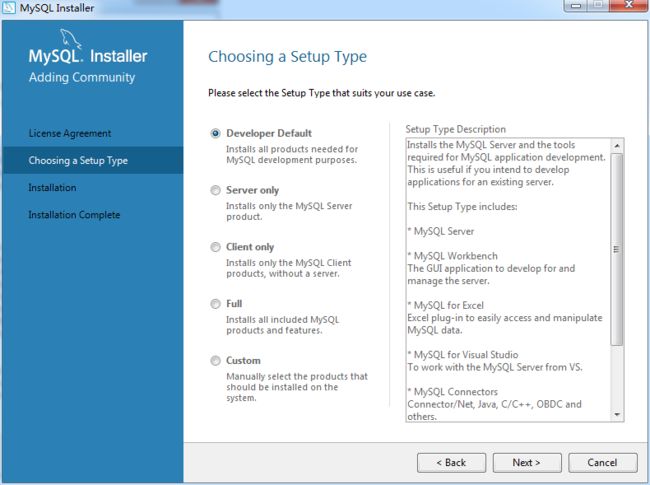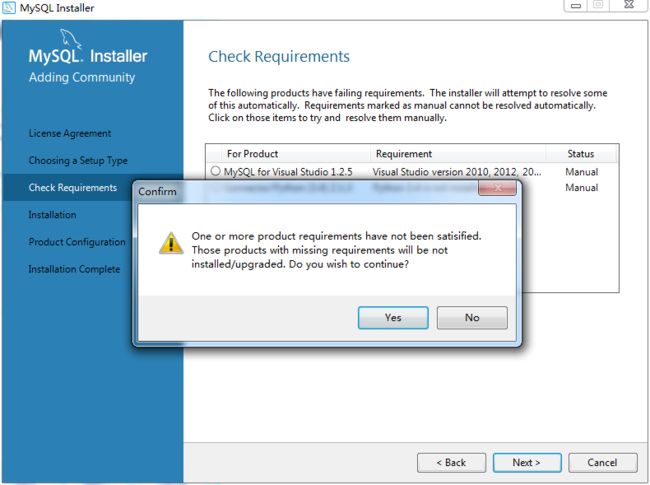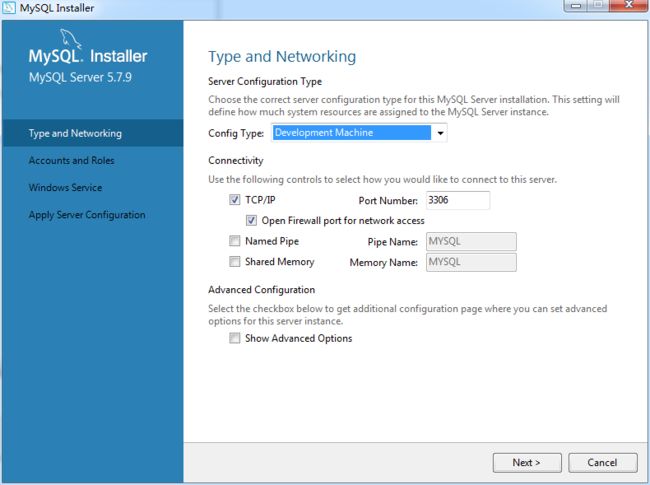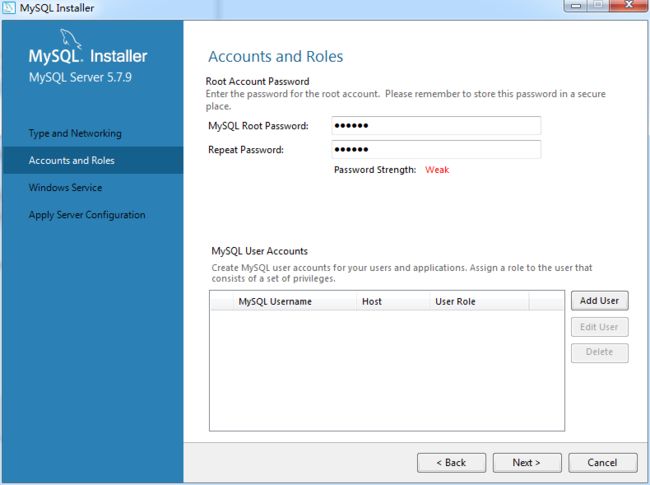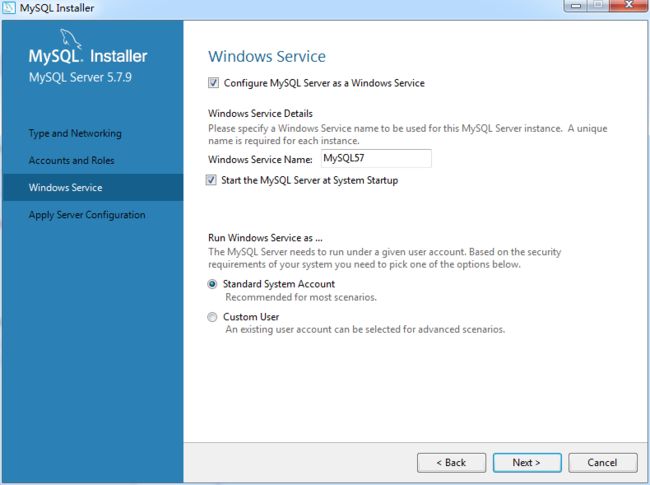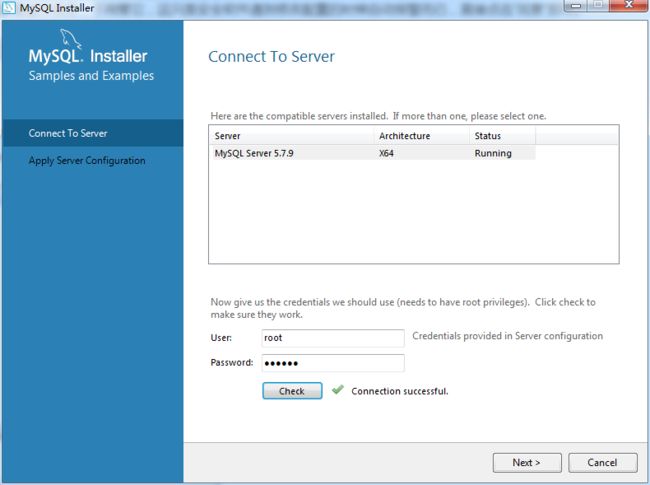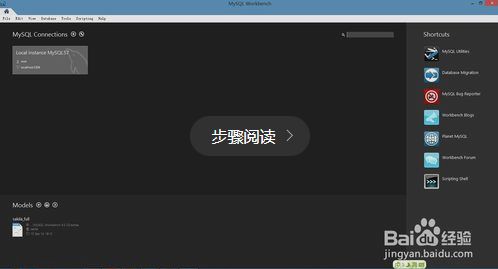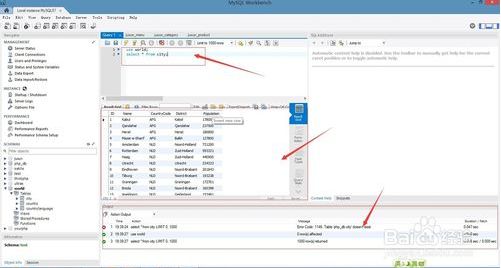MySQL安装
首先,下载 MySQL 数据库的安装包:mysql-installer-community-5.7.20.0.msi
官网可以下载更高的版本,官网下载地址:https://dev.mysql.com/downloads/installer/
此下载相当于一个集成的安装文件,从中你可以选择不同的安装插件,我们其实主要用是server和MySQL Workbench(图形集成开发界面)。
下载完成之后,双击打开此msi文件,进入如下界面:
选择安装类型,其中有五个选择:
标注1:安装所有 MySQL 数据库需要的产品;
标注2:仅仅使用 MySQL 数据库的服务器;
标注3:仅仅使用 MySQL 数据库的客户端;
标注4:安装所有包含 MySQL 数据库的产品;
标注5:手动选择需要安装的 MySQL 数据库的产品。
如果仅仅是为了使用server,只选择第二个选择即可。这里我们默认安装,时间较长,因为装的插件较多。
进入了产品配置的阶段
Config Type:
标注1:配置服务器类型;
标注2:选择TCP/IP协议;
标注3:选择端口号为3306.
此界面为设置账号和角色,在这里,咱们只需要设置root账号的密码(必须记住,登录 MySQL 数据库时需要验证)即可,密码至少四位,设置完成后,点击Next:
Run Windows Service as...
标注1:由于咱们使用的是mysql-5.7.17版本,因此默认的服务器名称为MySQL57;
标注2:默认选择Standard System Account即可。
如上图所示,正在进行服务器配置,此时,如果电脑弹出提示框,显示“危险”等提示信息,不用管它,这只是安全软件遇到修改配置的时候自动报警而已,直接点击“同意”即可。
如上图所示,到这来,MySQL 安装完成啦,直接点击Finish即可。当然,如果咱们想要查看 MySQL 的详细安装日志,
可以点击Copy Log to Clipboard将日志复制到文本编辑器进行查看。
接下来,打开 MySQL 命令行工具,验证 MySQL 是否安装成功:
MySQL Workbench使用教程
MySQL Workbench是一款专为MySQL设计的ER/数据库建模工具。它是著名的数据库设计工具DBDesigner4的继任者。你可以用MySQL Workbench设计和创建新的数据库图示,建立数据库文档,以及进行复杂的MySQL 迁移。MySQL Workbench是下一代的可视化数据库设计、管理的工具,它同时有开源和商业化的两个版本。
该软件支持Windows和Linux系统
首先,打开MySQL Workbench,双击打开即可。打开后的界面如下所示,然后选择数据库实例,双击进行登录。
图中数据库的实例是Local instance MYSQL57
然后,输入用户名和密码进行登录。如下图所示:
登录成功后,界面如下所示。其中,
区域1显示的是数据库服务器中已经创建的数据库列表。
区域2是关于数据库的操作列表。
区域3是sql的编辑器和执行环境,
区域4是执行结果的列表
在sql的编辑器中输入测试语句,如图所示,其中world数据库是mysql自带的测试数据库,然后选择执行(或者使用快捷键ctrl+enter)。执行成功后,查询结果会显示在下面的列表中。
使用完毕后,直接退出,并且如果无需数据库的后继操作的话,记得关掉MySQL的服务